реклама
AirPods не работят както би трябвало? Както често се случва с безжичните технологии, може да е трудно да се знае какво да правите, когато нещо се обърка. AirPods на Apple не са изключение.
За щастие има бързо отстраняване на повечето проблеми и няколко други трика, които можете да опитате, ако проблемите ви продължават. Понякога проблемът изобщо не е с AirPods, а по-скоро с устройството-източник, ушния восък или стареещата батерия.
Ето тук е нашето ръководство за отстраняване на проблеми с AirPods за решаване на често срещани проблеми.
Как да нулирате AirPods и да отстраните повечето проблеми

Този съвет взема класическата философия „изключете и отново“ и го прилага към безжичните слушалки на Apple. Можете да върнете AirPods обратно в „като ново“ състояние, като ги нулирате. След това просто ги сдвойте отново с вашия iPhone и всичко трябва да работи както обикновено.
За да нулирате AirPods:
- Поставете както лявата, така и дясната слушалка в кутията на батерията.
- Натиснете и задръжте кръглия бутон на гърба на кутията за 15 секунди, докато светодиодът започне да мига.
- Отворете своя случай на AirPods близо до вашия iPhone и следвайте процедурата за сдвояване.
Няма да е необходимо да сдвоявате своите AirPods с всяко устройство на Apple напред, тъй като слушалките автоматично се сдвояват чрез iCloud. Между другото, вие също трябва да проверите уверете се, че имате истински AirPods Фалшиви AirPods vs. Истински AirPods: 5 начина да откриете фалшивКак можете да разберете фалшиви AirPods от истинското нещо? Използвате ли може би нокаутираните AirPods без да знаете? Ето как да разберете. Прочетете още ако срещате проблеми често.
1. Как да намерите изгубени AirPods
Можете да използвате инструмента на Apple My Find за да намерете своите AirPods Как да проследявате и намирате AirPods с вашия iPhoneЗагубили ли сте AirPods или случая? Ето как да намерите AirPods с вашия iPhone, за да ги проследявате. Прочетете още , но има няколко предупреждения за това. Ако все още са включени, Find My iPhone ще използва устройството, с което сте свързани, за коригиране на местоположението. Ако вашите AirPods са в техния случай или са изчерпали батерията, ще видите последното им известно местоположение.
За да намерите вашите AirPods:
- Насочете се към iCloud.com във вашия уеб браузър.
- Влезте и кликнете върху Намерете iPhone.
- В горната част на екрана щракнете върху Всички устройства падащ списък.
- Изберете AirPods, за да видите тяхното местоположение.
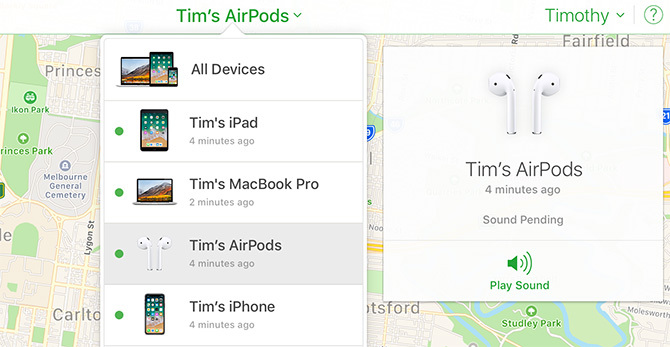
Ако знаете, че вашите AirPods са някъде в къщата ви и имате проблеми с намирането им, щракнете върху Пусни звук опция и слушайте звуков сигнал. Това няма да работи, ако са и в случая, и са изключени.
2. Решаване на пач аудио и статични проблеми

Ако ти си имате проблеми със звука с вашите AirPods 7 начина да подобрите качеството на звука на AirPods ProИскате ли да получите възможно най-доброто качество на звука от вашия AirPods Pro? Следвайте тези съвети за още по-добър звук. Прочетете още , може да сте твърде далеч от вашия източник. AirPods на Apple може да се похвали с впечатляващ обхват от около 100 фута, но това може да намали драстично, когато въведете препятствия като стени или източници на смущения.
Ако можете да поставите вашето устройство за източник (като iPhone или iPod) в джоба си, това вече няма да е проблем. За статични източници като компютър, ще трябва да останете в обхвата за оптимално качество на звука. Възможно е също източници на смущения да намалят обхвата на вашите AirPods.
По-специално е известно, че Wi-Fi пречи на W1 чипа във вашите AirPods. Можете да помогнете за намаляване на този проблем, като изключите Wi-Fi на вашия iPhone или се преместите в друга зона, за да извършите обаждане. Можете да опитате използвайки вашия Mac за изолиране на области с висока Wi-Fi смущения Как да анализирате и подобрите вашата Wi-Fi мрежа с вашия MacВашият Mac включва безплатен вграден инструмент за анализ на домашната ви Wi-Fi мрежа. Ето как да подобрите вашия Wi-Fi само с вашия Mac. Прочетете още .
3. Спрете възпроизвеждането на аудио и паузата наред
Вашите AirPods имат сензори за близост върху тях, които разпознават кога ги поставяте или изваждате от ушите си. По този начин автоматично ще възпроизведете или поставите на пауза съдържание, освен ако не сте посочили друго. Ако съдържанието ви пауза, докато вашите AirPods все още са в ушите ви, е възможно да има проблем с тези сензори.
Можете да деактивирате функцията в настройките на AirPod под Настройки> Bluetooth> AirPods. Чукнете върху аз до AirPods и превключвайте Автоматично разпознаване на ухото изключен. Това ще намали живота на батерията, тъй като вашите AirPods ще използват същото количество енергия, независимо дали ги носите или не.
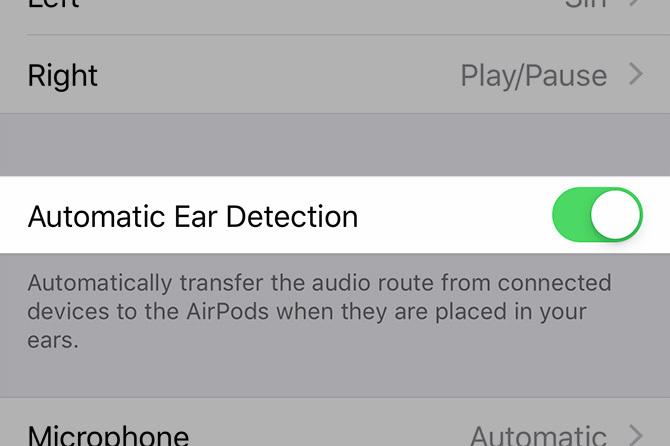
Може също да искате да опитате да нулирате AirPods, както беше обсъдено по-рано. Ако смятате, че има проблем с вашите AirPods и не можете да разрешите този проблем, най-добре е да се свържете Поддръжка на Apple за евентуален ремонт или замяна.
4. Автоматичното разпознаване на ухото не работи

Автоматичното разпознаване на уши спира паузата на вашата музика или друго съдържание, когато премахнете AirPods от ушите си. Ако това не се случи за вас, първо проверете дали функцията е активирана. Насочете се към Настройки> Bluetooth> AirPods, натиснете върху аз до AirPods, след това се уверете Автоматично разпознаване на ухото е на.
Следващия, уверете се, че вашите AirPods са чисти Как безопасно да почистите вашите AirPods и калъфаАко сте имали AirPods известно време, вероятно са гадни. Показваме ви как да почистите правилно AirPods и да ги поддържате полирани. Прочетете още ! Сензорът за близост няма да работи, ако ушен восък или друга гушка го покрива. Това ще накара слушалките ви да се държат така, сякаш постоянно са в ушите ви. Не забравяйте да почистите калъфа (лесно е с памучен тампон и малко изопропилов алкохол).
Докато не сте в това, защо не дайте на вашия iPhone добре чист Как да почистите мръсен iPhone: Ръководство стъпка по стъпкаАко сте имали вашия iPhone известно време, вероятно е отвратително. Ето как да почистите правилно своя iPhone и какво трябва да избягвате. Прочетете още прекалено?
5. AirPods няма да се свърже с вашия iPhone
Ако не можеш свържете AirPods към вашия iPhone, опитайте да ги върнете в кутията на батерията и да изчакате около 15 секунди. Извадете ги отново, след което опитайте да се свържете отново. Можете ръчно да принудите връзката, като отворите Control Center, докоснете в горния десен ъгъл на Сега свири кутия (на снимката по-долу) и ръчно избор на вашите AirPods.
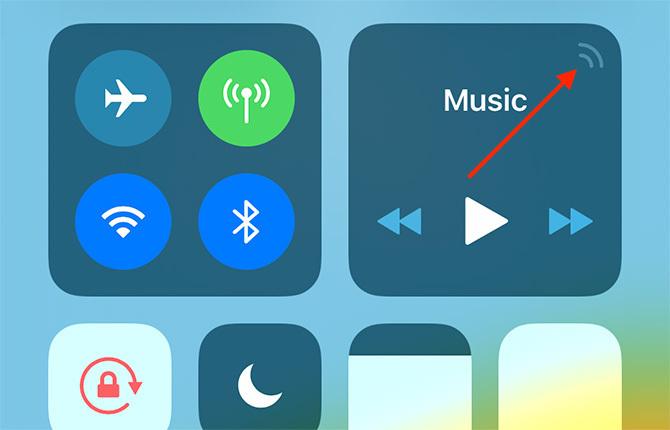
Проблемът може да бъде изолиран към вашия iPhone. Опитайте да деактивирате Bluetooth, като включите и изключите отново Airplane Mode (достъп до Център за контрол, докоснете иконата на самолета, изчакайте няколко секунди и след това го докоснете отново). Ако това все още не работи, рестартиране на вашия iPhone Как да принудите рестартиране на iPhone и да влезете в режим на възстановяванеЕто как да принудите рестартиране и да използвате режима на възстановяване на iPhone, за да възстановите устройството си. Това работи и за iPad и iPod touch! Прочетете още може да направи трика.
Все още имате проблеми? Нулирайте AirPods според горните инструкции и опитайте да ги сдвоите отново. Ако не виждате никакви светодиоди, вашите AirPods са без батерия. Заредете ги за няколко минути и след това опитайте отново.
6. AirPods няма да се свърже с вашия Mac
Това често е проблем при по-старите Macs, които имат известни люспести Bluetooth чипове. Започнете отстраняване на проблеми, като изключите Bluetooth. За целта кликнете върху Bluetooth в лентата с менюта в горната част на екрана и изберете Изключете Bluetooth. Изчакайте няколко секунди, след това го включете и опитайте отново.

Ако това не работи, можете също да убиете демон-Bluetooth, който работи на заден план в macOS. Обърнете внимание, че ще загубите връзка с други Bluetooth устройства като част от командата.
За целта отворете нов прозорец на терминала и напишете:
sudo pkill bluedHit Въведете след това въведете вашата администраторска парола, последвана от Въведете отново. Изчакайте секунда или две и опитайте отново да свържете слушалките си.
Все още имате проблеми? Рестартирайте компютъра или проверете нашето ръководство за отстраняване на неизправности с Bluetooth Bluetooth Bluetooth не е наличен? Отстраняване на проблеми с Mac свързаносттаУстройствата няма да се сдвояват, високоговорителите не работят или файловете няма да прехвърлят? Ето какво да направите, когато вашият Mac има проблеми с Bluetooth. Прочетете още за инструкции за ръчно сдвояване и нулиране на списъка с известни устройства на вашия Mac. Ние също показахме как да свържете AirPods към Android Да, AirPods работят с Android: Но тук е уловът!AirPods работят ли с Android? Отговаряме на този често срещан въпрос и ви показваме как да използвате AirPods с Android и други устройства. Прочетете още или други устройства.
7. AirPods няма да таксува
Някои потребители съобщават, че техните AirPods няма да зареждат правилно. Apple препоръчва първо да проверите кабела си за зареждане, което можете да направите, като се опитате да заредите iPhone с него. Ако това работи, преминете към проверка на порта Lightning.
Тъй като много от нас носят нашите AirPods в джобове и чанти, пухът и други отпадъци могат да бъдат настанени в пристанището за зареждане. Можете да ги почистите с помощта на тънък, остър предмет. Предпочитам да използвате същия Apple SIM ключ, който бихте използвали за достъп до SIM тавата на iPhone. Просто изстържете вътрешността надолу и премахнете всичко, което не трябва да бъде там.

Ако сте сигурни, че кабелът работи и няма нищо, което пречи на AirPods да се зареждат, оставете ги свързани към източник на енергия за 15 минути и се върнете. Ако те все още са мъртви, може да е време да се свържете с Apple за ремонт или замяна.
8. AirPods Батерията се изтощава твърде бързо
Можете да оптимизирате живота на батерията на AirPods, като излезете Автоматично разпознаване на ухото активирана. Проверете това, като се насочите към Настройки> Bluetooth и докосване на аз до вашите AirPods. Ако е включен, проблемът със софтуера може да доведе до проблема ви. В този случай трябва да нулирате AirPods, както е описано по-рано.
Не забравяйте, че батерията във вашия AirPods и куфар за зареждане са точно като батерията във вашия iPhone. Колкото повече цикли завършват тези устройства, толкова по-нисък е пълният заряд на батерията. Това просто как стареят литиево-йонните батерии.
Apple предлага Сервиз и ремонт на AirPods, което ви позволява да замените батериите във вашия AirPods за 49 долара всяка, а батерията във вашия калъф за зареждане с още 49 долара.
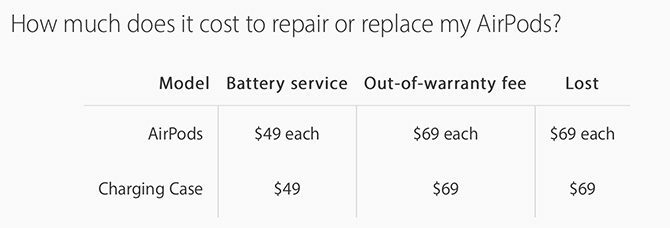
Ако вашите AirPods все още са под гаранция, няма да бъдете таксувани (проверете състоянието на вашата гаранция).
Избор на правилните безжични слушалки
AirPods на Apple са чудесен избор за потребителите на iPhone, тъй като те се свързват по близост и използват Apple Светкавичен порт за зареждане, може да се свърже с две устройства наведнъж и да комуникира чрез ниско енергийния W1 стандарт. Но те не са единствените безжични слушалки и слушалки, които могат да направят това.
Ако сте имали достатъчно AirPods, вижте най-добрите алтернативи на AirPods 5 евтини алтернативи на AirPods: Достъпни истински безжични слушалкиAirPods на Apple са популярни, но скъпи. Нуждаете се от евтини алтернативи на AirPods? Ето най-добрите достъпни истински безжични слушалки. Прочетете още . Ако искате AirPods с разширени функции като активно шумозаглушаване, помислете за закупуването на AirPods Pro. Нашето сравнение на AirPods и AirPods Pro Apple AirPods vs. AirPods Pro: Кое е точно за вас?Трябва ли да закупите базовите AirPods или да изберете първокласния AirPods Pro на Apple? Сравняваме ги, за да ви помогнем да решите. Прочетете още може да ви помогне да решите дали трябва да надстроите до последното.
Тим е писател на свободна практика, който живее в Мелбърн, Австралия. Можете да го последвате в Twitter.

